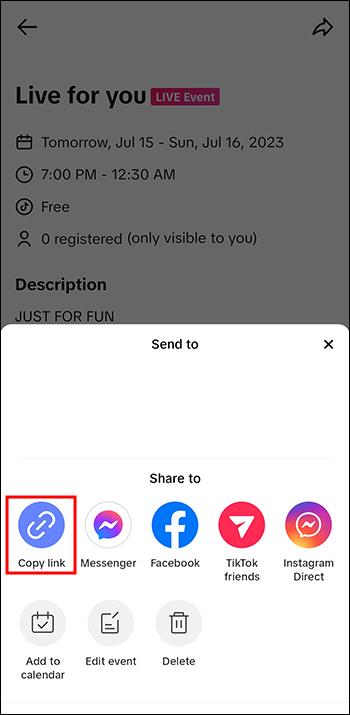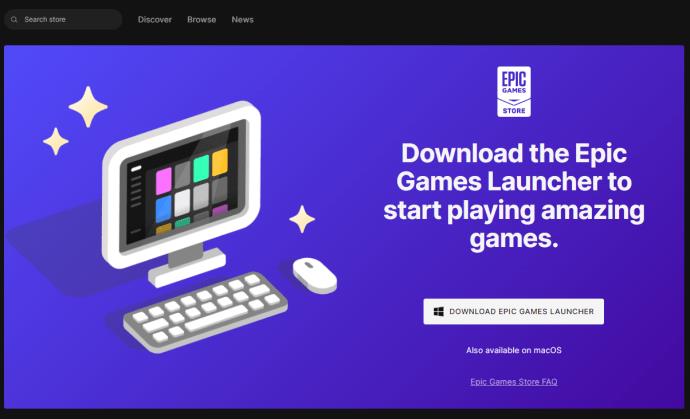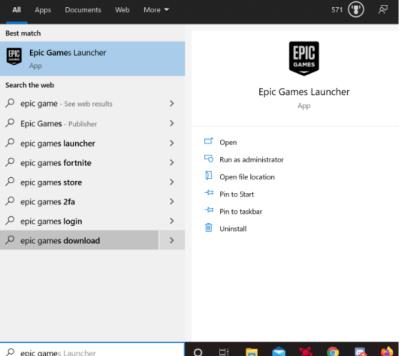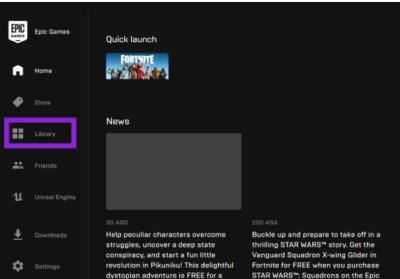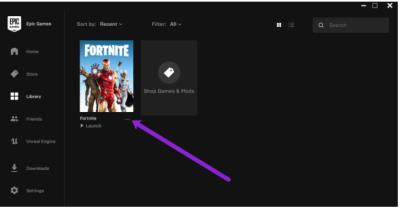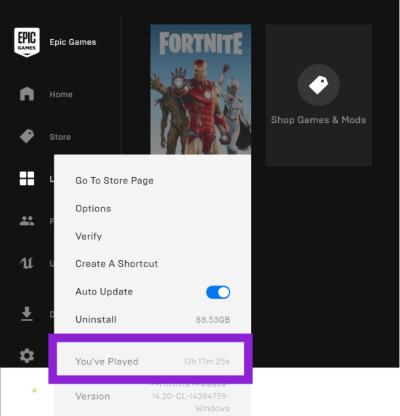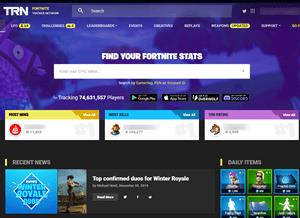Fortnite je bez sumnje jedan od najznačajnijih fenomena u povijesti igara. Objavljen 2017., zaludio je svijet. U prva dva tjedna od izlaska, mod Battle Royale igralo je 10 milijuna ljudi. Samo godinu dana kasnije, igra je dosegla 125 milijuna igrača diljem svijeta.
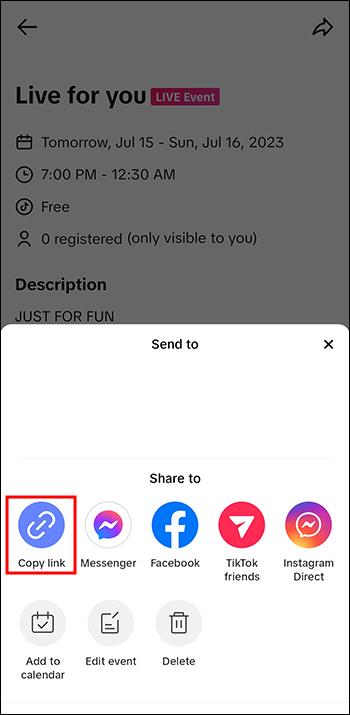
Uspjeh igre Fortnite od lansiranja mogao bi se pripisati činjenici da je besplatan za preuzimanje i igranje. Posebno je privlačan mlađim igračima koji sada imaju moćnija računala i mogućnosti igranja od prošlih generacija.
Bez obzira na noviju tehnologiju koja poboljšava iskustvo igranja, mehanike igre i zanimljiv gameplay privlače igrače. Sa svojim crtanim dizajnom, Fortnite se etablirao kao ležerna, zabavna igra, ne fokusirajući se na hiper-realistična okruženja kao način poboljšanja uranjanja.
Budući da je igra tako široko dostupna, velike su šanse da ste jedan od igrača koji se vozio letećim autobusom kako bi došao do arene. Stoga je sasvim moguće da želite saznati koliko ste vremena proveli igrajući Fortnite.

Dobivanje sati igranja na Fortniteu
Najbolji način da provjerite svoje sate igranja na Fortniteu je putem Epicove namjenske aplikacije, “Epic Game Launcher”. Pokretač nudi mnoštvo informacija o Epicovim igrama, dajući vam pregled svih onih koje ste kupili. Također možete kupiti, instalirati i pokrenuti Epicove igre iz aplikacije.
Napomena: Vidite samo vrijeme igranja za igre instalirane na trenutnom računalu.
Naravno, ako ste igrali Fortnite na računalu, to automatski znači da već imate instaliran launcher. Inače ne biste mogli igrati igru jer je jedini način da je pokrenete putem Epicove aplikacije za pokretanje.
Ako ste igricu igrali na prijateljevom računalu i želite je igrati na svom, preuzmite Epic Game Launcher s Epicove web stranice . Također možete izravno pristupiti preuzimanju programa Epic Launcher .
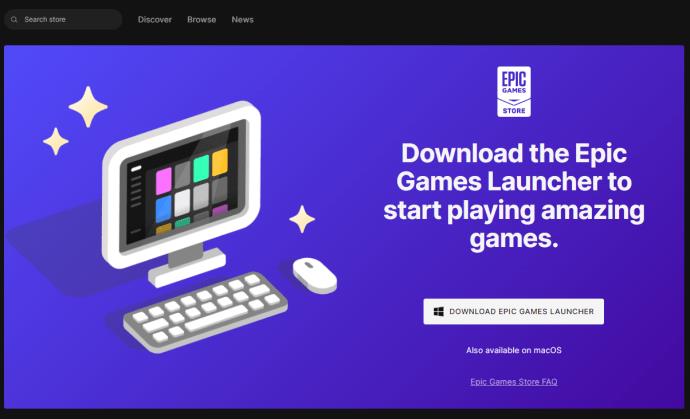
Kako vidjeti koliko sati igranja koristeći Windows/Mac/Linux
Da biste odredili koliko ste vremena proveli uživajući u Fortniteu, slijedite ove korake:
- Otvorite Epic Games Launcher.
Napomena : Upišite Epic Games Launcher u traku za pretraživanje prozora kako biste ga brzo pronašli.
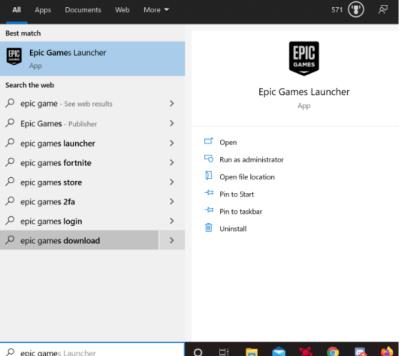
- Kliknite Knjižnica u izborniku s lijeve strane.
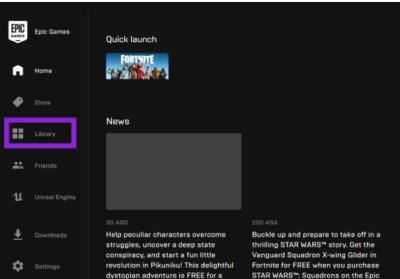
- Pronađite Fortnite i kliknite na izbornik s tri točke ispod.
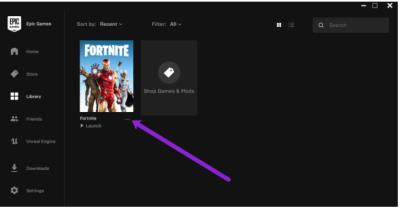
- Desno od You've Played vidjet ćete točno koliko ste vremena igrali Fortnite.
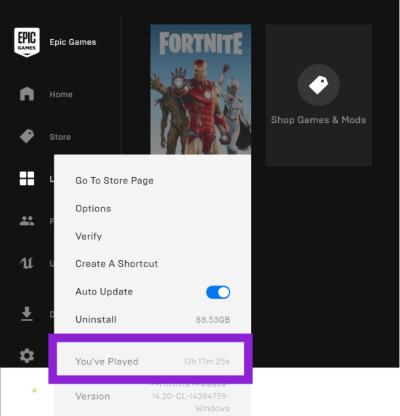
Ovisno o tome koliko ste dugo igrali, Epic Games vam može pokazati dane umjesto sati. Ako želite znati koliko je to sati, pomnožite dane s 24. Na primjer, ako ste igrali Fortnite ukupno 12 dana, to znači 288 sati.
Epski nedostatak statistike igre
Imajte na umu da je Fortnite vrlo konkurentna borbena arena za više igrača. S tako velikim brojem pratitelja, statistika igre je vitalna za igrače. Nažalost, ova značajka nije bila iznimno pouzdana otkako je igra izašla.
U nekom trenutku, Epic je čak odlučio potpuno ukloniti brojač vremena igranja. Željeli su ublažiti stres na svojim poslužiteljima koji je ova značajka uzrokovala. Brojač je na kraju vraćen, ali Epic nije previše mario za igrače koji su se žalili na nedostatak ove značajke.
Treća strana u pomoć
Kao i kod brojača vremena igranja, igrači su neprestano vodili kampanju za poboljšanje statistike igre. S obzirom da Epic ne pruža mnogo napretka na ovom polju, mnoge web stranice trećih strana nude igračima upravo ono što im je potrebno. I, kako se pokazalo, bolje su pratili statistiku igrača u igri nego što je Epic ikada radio.
Web stranice kao što su FortniteTracker , FortniteScout i FortniteStats , da spomenemo samo neke, nude mnogo relevantnih informacija koje mogu lako rangirati sve Fortnite igrače. To vam omogućuje da brzo pronađete svoje statistike. Sve što je potrebno je unijeti svoje korisničko ime za Epic Games na web stranici.
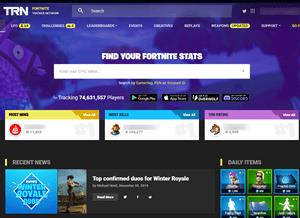
Kada pogledate tablicu poretka, možete vidjeti koliko je igrača postigao ubojstava, pobjeda i utakmica u igri. Također pruža ukupni rezultat za tog igrača i statistiku izvedbe.
Ukupan rezultat predstavlja koliko bodova igrači postignu tijekom meča. Na primjer, kada otvorite kutiju sa streljivom, dobivate 25 bodova. Ako pronađete zlatnik, vaš rezultat raste za 100. Pobjeda vam, s druge strane, daje masivnih 2000 bodova. I to ako si svirao solo. Da si dio tima, dobio bi duplo više!
Informacije poput Kill-to-Death Ratio ili Win Ratio pokazuju koliko je igrač dobar. Ako je korisnik odigrao desetke tisuća utakmica i ima visok omjer performansi, to je prilično dobar pokazatelj da gledate u izuzetnog Fortnite igrača.
Bez obzira jeste li tek počeli igrati Fortnite ili ste iskusan igrač, dobro je pratiti koliko vremena provodite igrajući igru. Ako je ovo nešto što ležerno igrate, trebali biste to vrijeme održavati na razumnoj razini, ne dopuštajući da vas ometa u svakodnevnim obavezama. Ali vrijeme igranja mora ići u nebo ako želite dosegnuti profesionalnu razinu!
Koliko vam je korisna statistika igranja? Jeste li morali preuzeti aplikaciju treće strane? Podijelite svoja iskustva u odjeljku za komentare ispod.
Često postavljana pitanja o Fortnite Vrijeme igranja
Mogu li vidjeti koliko sam sati igrao Fortnite na svom PS4?
Sony nije previše surađivao da nam pokaže koliko smo igrali. Možete naučiti mnogo o vremenu provedenom u igri kroz postignuća, ali ne postoji opcija za Odigrano vrijeme u vrijeme pisanja.
Sony je jednom uveo značajku zatvaranja, ali nije dugo trajala. Teoretski govoreći, ako se prijavite s Epic Games računom, možda ćete moći vidjeti svoje odigrano vrijeme u pokretaču na računalu. Evo nekoliko informacija o tome kako vidjeti koliko je sati igrano na PS4 .
Mogu li vidjeti vrijeme odigrano za Fortnite na svom Xbox One?
U vrijeme pisanja, Xbox je nešto više kooperativan od svog PS4 pandana. Morate posjetiti izbornik službenog kluba i kliknuti 'Statistika'.
Mogu li vidjeti vrijeme odigrano za Fortnite na Switchu?
Da! Srećom, Nintendo Switch olakšava pregled statistike o vremenu koje ste igrali za bilo koju igru. Sve što trebate učiniti je kliknuti na ikonu vašeg profila u gornjem lijevom kutu početnog zaslona. Na kartici profila, strelica udesno i pomaknite se prema dolje do Fortnite.
Ovdje ćete vidjeti Igrano *** sati ili više .
Vrijeme za igru je bitno